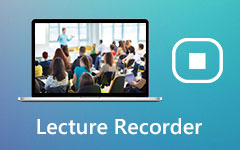Registra riunioni BlueJeans con o senza notifica
BlueJeans è una piattaforma di videoconferenza sicura che aiuta gli utenti a creare riunioni visive, videochiamate dal vivo, conferenze online, webinar e altro ancora. Ti consente di ospitare riunioni online con video HD e audio Dolby Voice.
BlueJeans è in grado di migliorare la produttività con funzioni come l'evidenziazione delle riunioni, la trascrizione e semplificare la gestione. Se ci conduci spesso riunioni, potresti volerlo registrare le riunioni di BlueJeans.
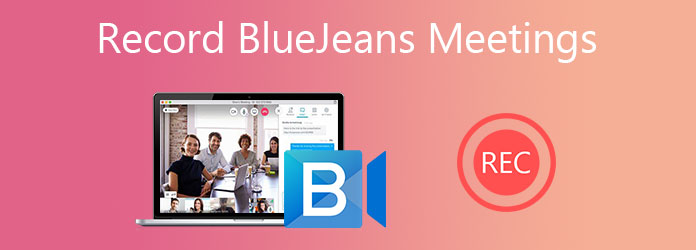
In effetti, è abbastanza facile registrare le riunioni in BlueJeans. BlueJeans ha una funzione di registrazione integrata per registrare automaticamente o manualmente la videochiamata, la videoconferenza o la chiamata in conferenza BlueJeans. Questo post ti mostrerà come registrare in dettaglio le riunioni BlueJeans. Inoltre, ci piace presentarti un registratore di terze parti per ottenere la registrazione BlueJeans.
Parte 1. Modo comune per registrare le riunioni BlueJeans
BlueJeans è progettato con una funzione di registrazione incorporata. Quindi, quando hai bisogno di catturare videoconferenze, riunioni online o chiamate in BlueJeans, puoi usarlo. Una cosa che dovresti sapere è che questa funzione di registrazione è limitata ai moderatori.
Passo 1 Puoi utilizzare BlueJeans online tramite un browser o scaricare il software BlueJeans su Mac o PC Windows. Per registrare le riunioni BlueJeans, dovresti aprirlo e iniziare prima una riunione.
Passo 2 In qualità di moderatore, durante una videochiamata BlueJeans, puoi fare clic sul rosso record pulsante in basso a destra per avviare la registrazione BlueJeans.
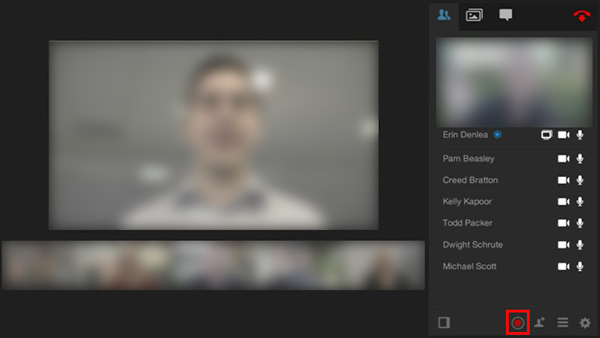
Quando conduci una riunione in BlueJeans, puoi fare clic su Avvia registrazione pulsante nell'angolo in alto a sinistra per eseguire una registrazione. Tutti i partecipanti riceveranno una notifica che la registrazione è attiva, con una notifica sia visiva che audio.
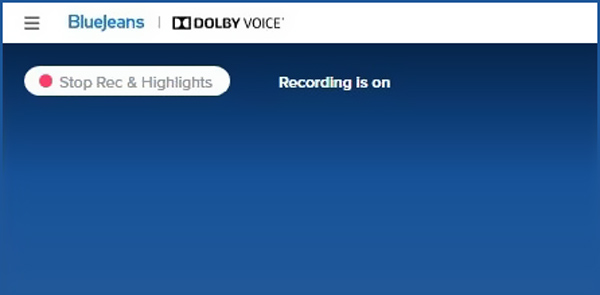
Passo 3 Quando vuoi terminare il processo di registrazione, puoi fare nuovamente clic sul pulsante di registrazione o terminare la riunione. La registrazione verrà automaticamente interrotta al termine della riunione.
Ogni moderatore della riunione o della teleconferenza BlueJeans può interrompere la registrazione in qualsiasi momento. Il file di registrazione BlueJeans catturato sarà accessibile nei file del tuo account.
Come BlueJeans, altri servizi di registrazione delle riunioni, come WebEx, Zoom, Google Meet, ecc., offrono anche la funzione di registrazione integrata.
Parte 2. Registra le riunioni BlueJeans senza notifica
Se non sei il moderatore della riunione BlueJeans, o preferisci registrare le riunioni BlueJeans di nascosto, puoi fare affidamento sul potente software di registrazione BlueJeans, Screen Capture. Ha la capacità di catturare qualsiasi video di conferenza, audio, riunioni online e altro accaduto sul tuo computer con alta qualità.
- 1. Registra riunioni, teleconferenze e webinar BlueJeans senza avvisare.
- 2. Registra le riunioni BlueJeans a schermo intero, finestra attiva o regione selezionata.
- 3. Cattura video BlueJeans 4K di alta qualità dallo schermo del computer e dalla webcam.
- 4. Cattura l'audio di BlueJeans tramite la scheda audio del sistema, microfono/altoparlante o entrambi.
- 5. Potenti funzionalità di registrazione BlueJeans ed esportazione di file registrati in qualsiasi formato video/audio.
Passo 1 Questa cattura dello schermo ti consente di registrare le riunioni BlueJeans su un PC Windows 10/8/7 o su un Mac. Assicurati di installare la versione corretta in base al tuo sistema.
Passo 2 Avvia questo registratore di riunioni BlueJeans e scegli il Videoregistratore caratteristica. Porta anche registratore audio, screenshot e altre funzioni.

Passo 3 Puoi regolare la regione di registrazione dello schermo in base alla finestra della riunione BlueJeans. Per catturare il tuo volto, accendi il Webcam. Durante questo passaggio, puoi anche selezionare la sorgente di registrazione audio da Audio di sistema, microfono, o entrambi.

Per ulteriori impostazioni di registrazione BlueJeans, puoi andare su to Preferenze finestra. Qui puoi personalizzare i tasti di scelta rapida di registrazione, selezionare il formato di output e fare più operazioni.

Passo 4 Clicca su REC pulsante quando si svolge la riunione BlueJeans. Durante l'acquisizione, puoi aggiungere liberamente testo, linea, freccia, etichette e altro al video registrato.
Parte 3. Domande frequenti su come registrare le riunioni BlueJeans
BlueJeans ti avvisa quando registri una riunione?
Sì. Quando un moderatore avvia la registrazione BlueJeans, gli altri partecipanti riceveranno la notifica che la registrazione è attiva.
La videoconferenza BlueJeans è gratuita?
No. BlueJeans non è una piattaforma di videoconferenza gratuita. Offre una prova gratuita di 14 giorni per ottenere accesso illimitato a BlueJeans Enterprise, senza richiedere la carta di credito. Dopodiché, devi pagare almeno $ 9.95 al mese per utilizzare il suo servizio.
Dove trovare la registrazione della mia riunione BlueJeans?
BlueJeans eseguirà il rendering della registrazione e invierà un collegamento per il download alla tua e-mail una volta terminata la registrazione. Puoi accedere e scaricare direttamente la riunione BlueJeans registrata lì. Inoltre, puoi trovare il file di registrazione nella scheda Registrazioni.
Qual è la differenza tra la registrazione di base e la registrazione avanzata di BlueJeans?
Rispetto alla registrazione di base di BlueJeans, la registrazione avanzata ha più funzioni tra cui la riproduzione online, la condivisione con URL e altro.
Conclusione
Dopo aver letto questo post, puoi ottenere 2 semplici modi per registrare le riunioni di BlueJeans. Puoi scaricare gratuitamente il consigliato Screen Capture e prova. Può aiutarti a catturare tutte le attività avvenute sul tuo computer con alta qualità.